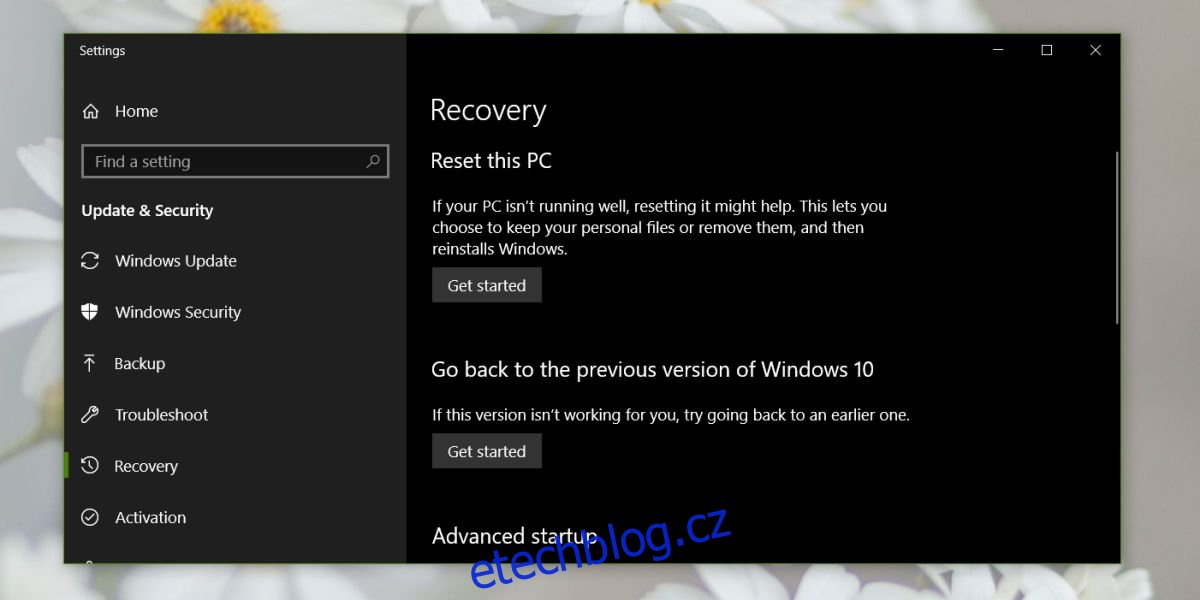Aktualizace Windows 10 mají své problémy. Většina z nich, i když je otravná, nebrání používání systému pro většinu uživatelů. Pro malou menšinu však může velká aktualizace Windows 10 znamenat systém, který se nikdy nezapne, nikdy se nedostane na plochu nebo znemožňuje hraní her. V takových případech vám společnost Microsoft dává možnost vrátit se zpět k nejnovější verzi systému Windows 10, kterou jste používali. Pokud jste aktualizovali na Windows 10 1803, tj. dubnovou aktualizaci, a nejste s ní spokojeni, můžete se vrátit zpět na Windows 10 1709, za předpokladu, že je to verze, ze které jste přišli.
Vrácení zpět je z větší části bezbolestné, ale některé ovladače se nemusí vrátit ke starším verzím. Vaše aplikace a složky by měly zůstat nedotčeny. Pokud během aktualizace Windows 10 odinstaloval aplikaci, která nebyla kompatibilní s novým sestavením, vrácením zpět se již nenainstaluje. I když se jedná o vrácení zpět a ne o aktualizaci, důrazně doporučujeme, abyste si prošli náš příspěvek o tom, jak připravit systém na aktualizaci a přijmout veškerá možná preventivní opatření.
Vraťte se zpět na Windows 10 1709
Když jste aktualizovali na Windows 10 1803, systém Windows vytvořil složku Windows.old v kořenovém adresáři vašeho disku C. Pokud jste tuto složku smazali, nebudete se moci vrátit zpět do systému Windows 10 1709. Pokud tam stále je, pokračujte v vrácení zpět.
Ujistěte se, že jste přihlášeni do Windows 10 pomocí účtu správce. Otevřete aplikaci Nastavení a přejděte do skupiny nastavení Aktualizace a zabezpečení. Vyberte kartu Obnovení a přejděte dolů k části Přejít zpět na předchozí verzi systému Windows 10. Klikněte na ‚Začínáme‘.
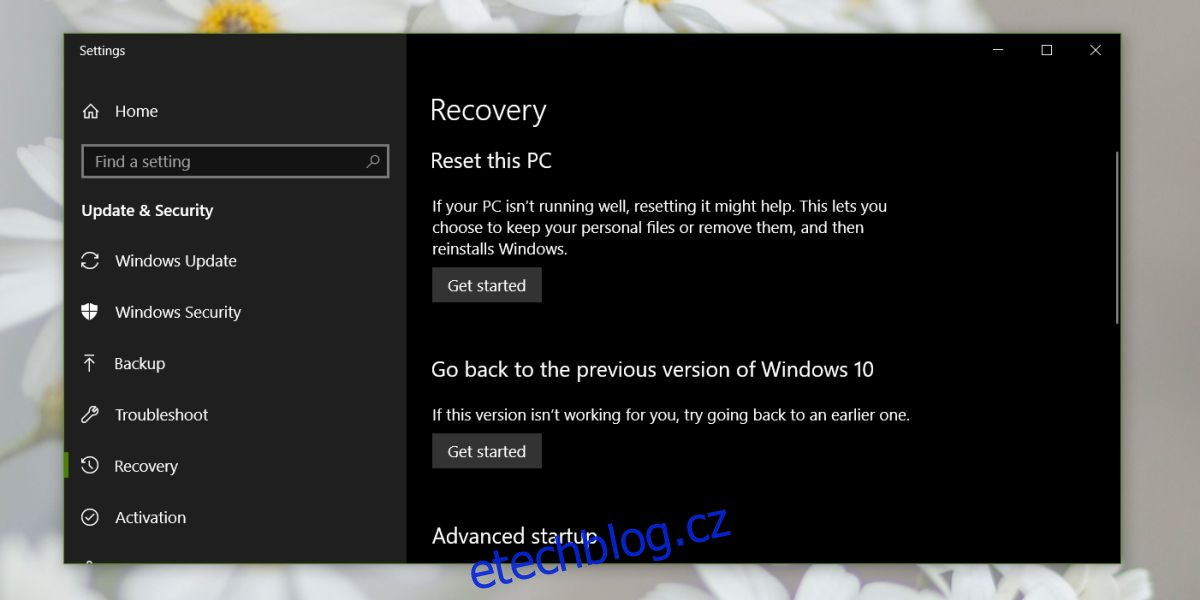
Windows 10 se vás zeptá, proč se chcete vrátit zpět, můžete vybrat libovolnou odpověď a přejít k dalšímu kroku, kde vás požádá o kontrolu aktualizací.
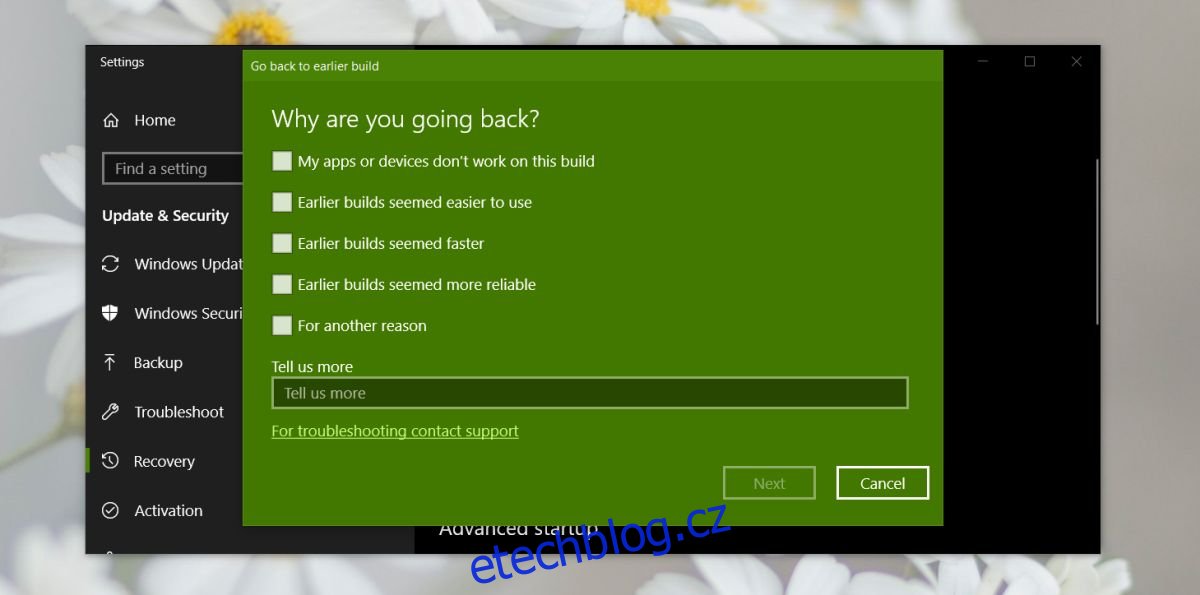
Odmítněte možnost kontroly aktualizací a Windows 10 zahájí návrat.
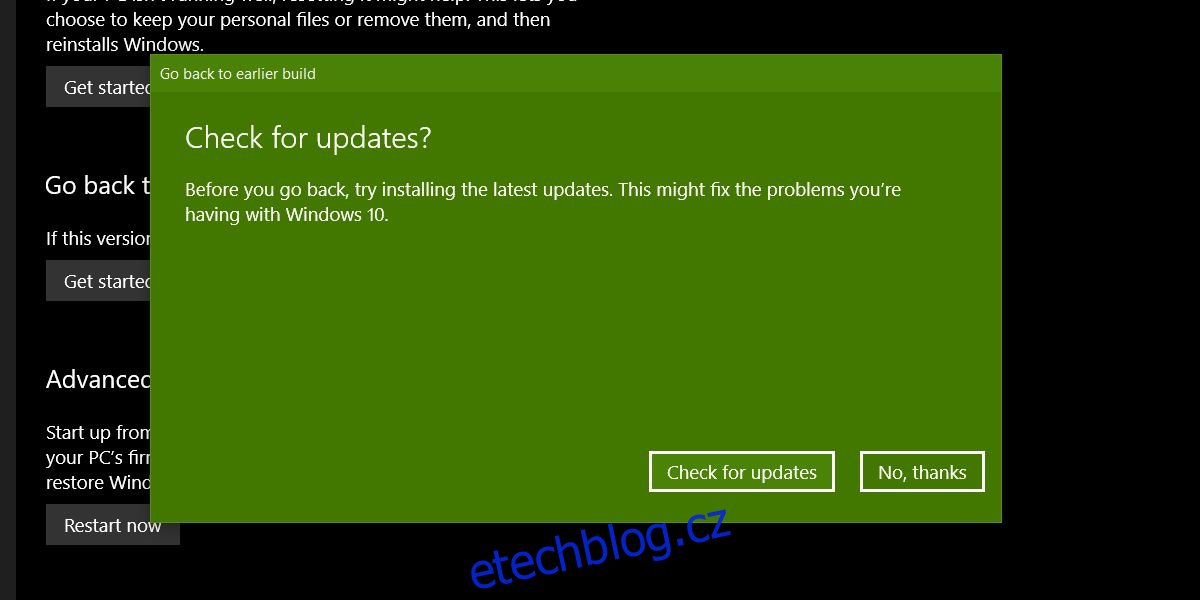
Návrat by měl být hladký, ale bude to chvíli trvat. Věnujte tomu třicet minut nebo hodinu, i když se zasekne. Pokud roll back postupuje, ale pomalu, takže to trvá déle než hodinu, nechte ho běžet. Dokud se nezasekne, nemáte důvod se znepokojovat. Pokud se váš systémový ventilátor zapne nebo se trochu zahřeje, není důvod k panice.
Je samozřejmé, že byste se neměli pokoušet o návrat uprostřed pracovního dne. Počkejte na víkend nebo na čas, kdy můžete odejít z práce a odstraňovat problémy se systémem, pokud se něco pokazí. Výjimkou je případ, kdy je váš systém nepoužitelný, v takovém případě se okamžitě vraťte zpět.
Pokud po vrácení některé komponenty nefungují správně, např. displej vypadává nebo se WiFi nepřipojí, pravděpodobně budete muset aktualizovat ovladače. Kromě toho byste měli také zkontrolovat aktualizace a nainstalovat pouze ty, které jsou záplatami zabezpečení.